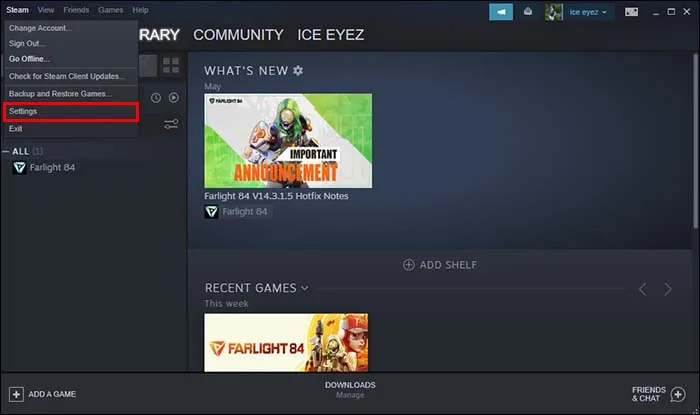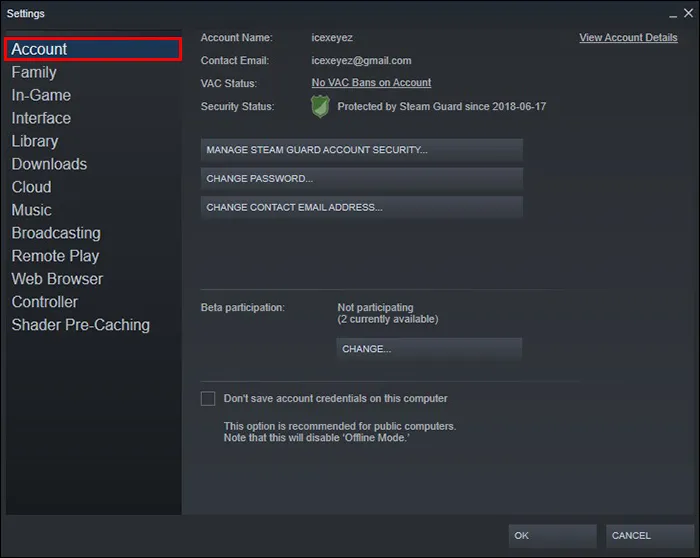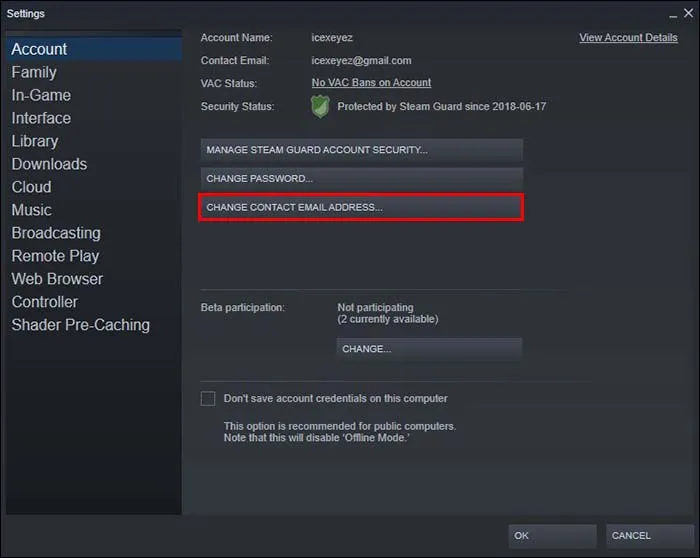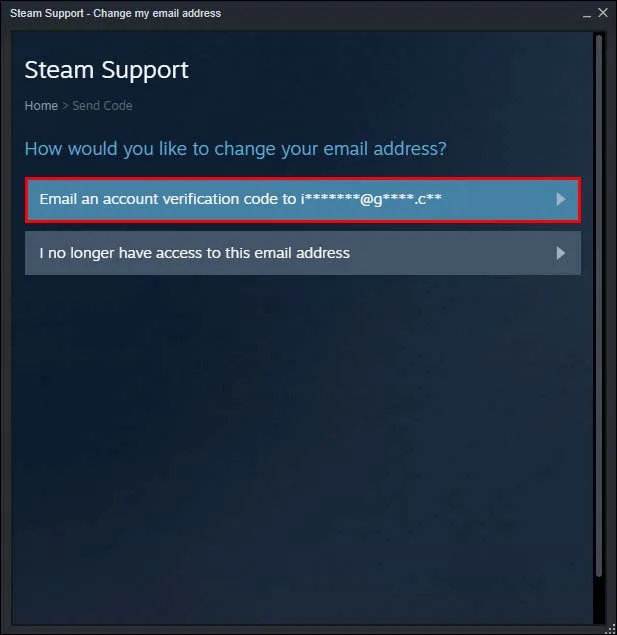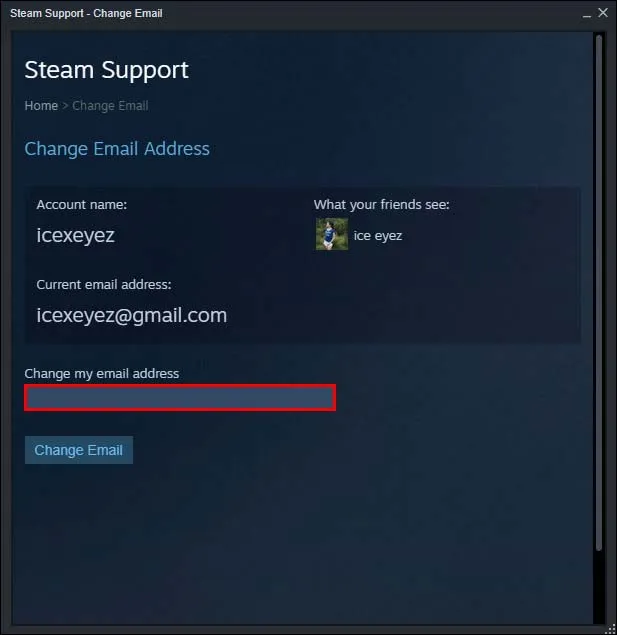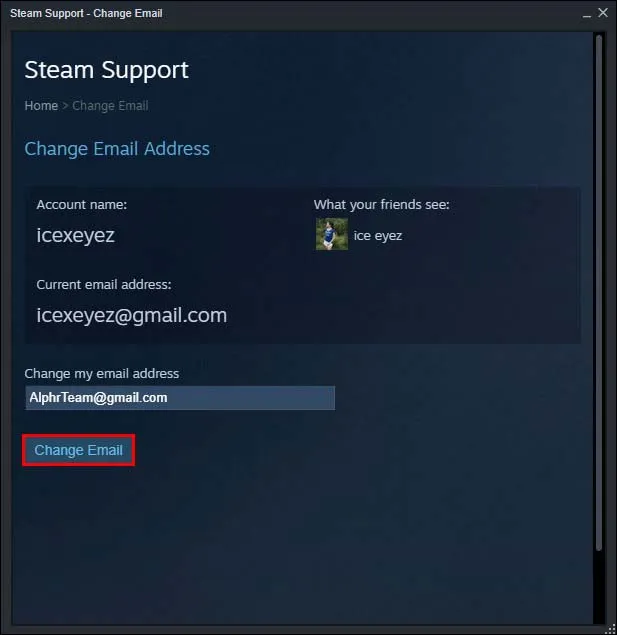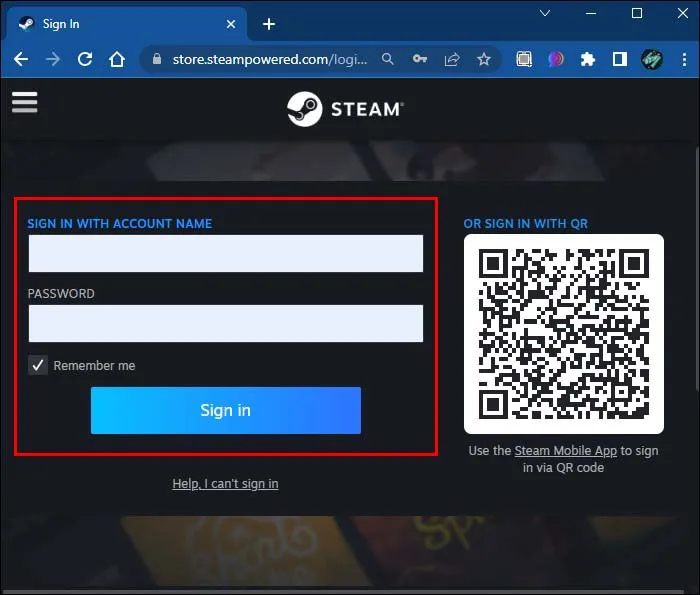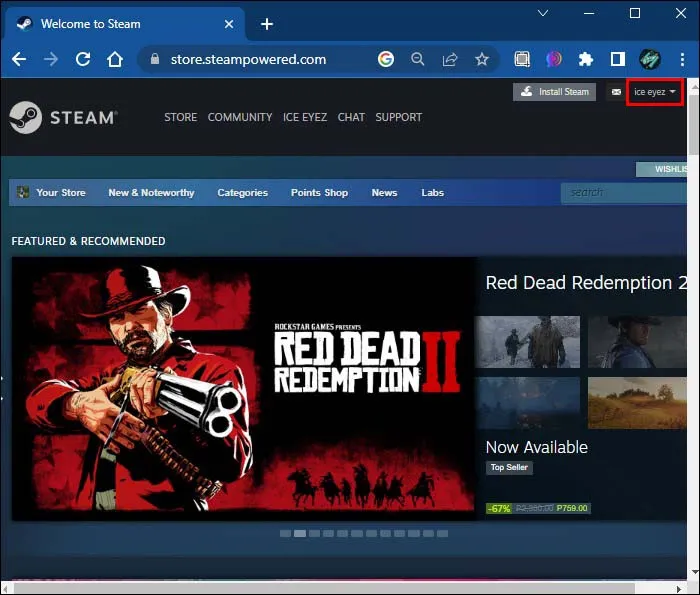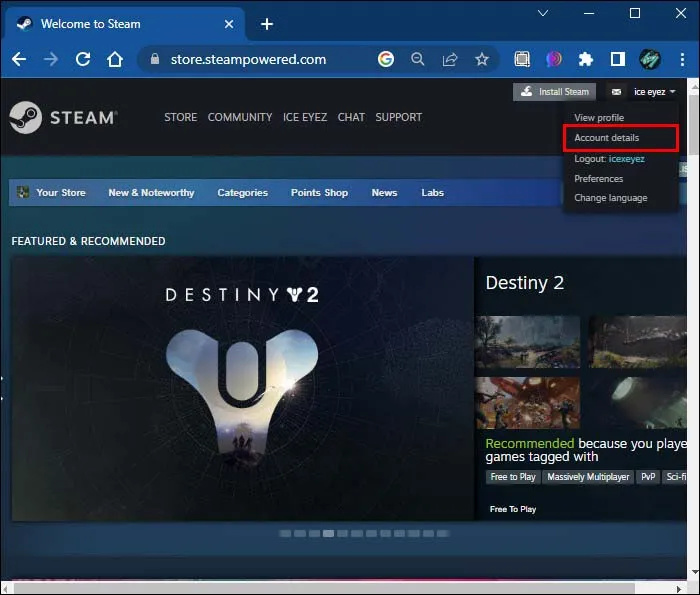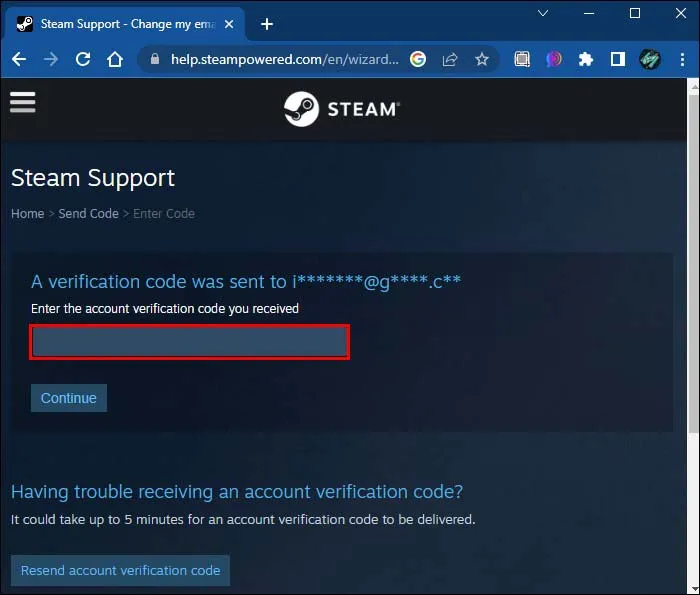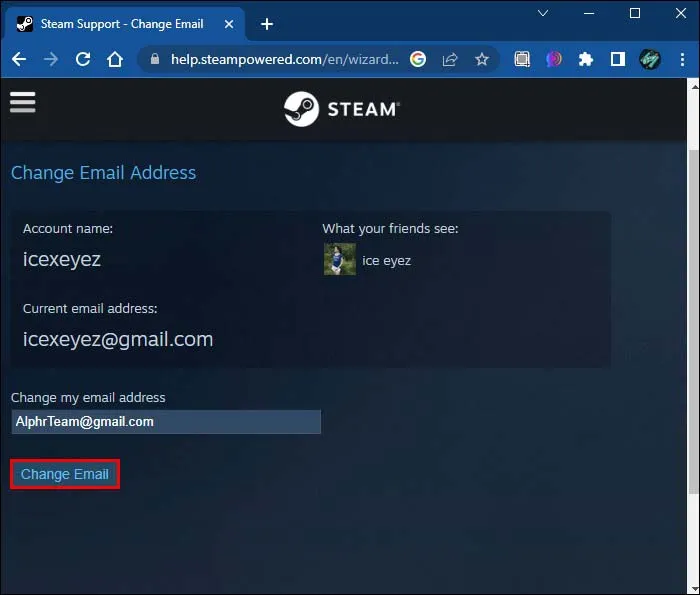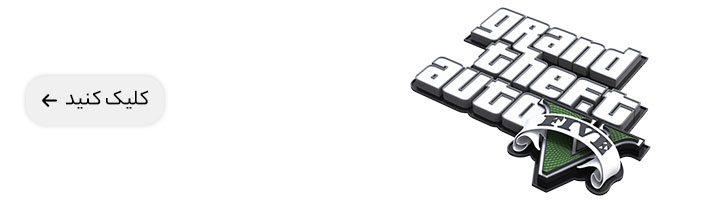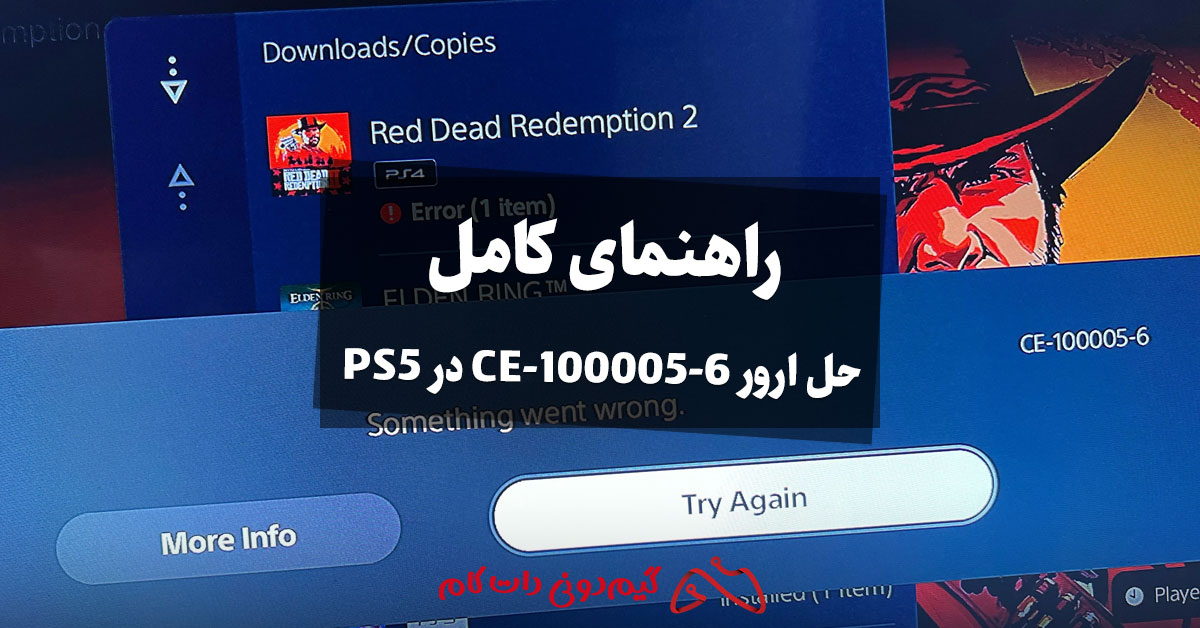پس از خرید اکانت استیم، یکی از اولین و مهمترین اقداماتی که باید انجام دهید، تغییر ایمیل اکانت و فعالسازی استیم گارد است. تغییر ایمیل اکانت استیم به شما کمک میکند تا کنترل کامل بر حساب کاربری خود داشته باشید و از امنیت آن اطمینان حاصل کنید. علاوه بر این، فعالسازی استیم گارد به عنوان یک لایه اضافی از حفاظت، نقش بسیار مهمی در جلوگیری از دسترسیهای غیرمجاز به حساب شما دارد.
در این مطلب از گیم دونی، قصد داریم به شما آموزش دهیم که چگونه بهصورت گامبهگام ایمیل اکانت استیم خود را تغییر دهید. این فرآیند شامل مراحلی ساده و قابل فهم است که با رعایت آنها میتوانید بهراحتی و بدون مشکل ایمیل خود را بهروزرسانی کنید. با ما همراه باشید تا از جزئیات این فرآیند مطلع شوید و با انجام تغییرات لازم، امنیت و دسترسی به حساب کاربری خود را بهبود بخشید.
این مطلب شامل این موارد است:
Toggleآموزش تغییر ایمیل اکانت استیم از طریق نرم افزار:
روش اول:
روش اول را در ویدیوی 2 دقیقهای زیر تماشا کنید:
روش دوم:
- استیم را اجرا کنید و وارد حساب کاربری خود شوید.
- در منوی بالای استیم (سمت چپ)، روی «Settings»کلیک کنید.

- گزینه «Account» را انتخاب کنید.

- روی «CHANGE CONTACT EMAIL ADRESS…» کلیک کنید.

- یک پنجره برای احراز هویت باز خواهد شد. در صورت داشتن برنامه احراز هویت استیم (Steam Guard) روی «ارسال تأیید به برنامه استیم موبایل» کلیک کنید. در غیر این صورت، دریافت کد تأیید به ایمیل را انتخاب کنید.

- پس از احراز هویت، ایمیل جدید خود را در کادر «تغییر آدرس ایمیل من» وارد کنید.

- دکمه «تغییر ایمیل» را بزنید. استیم ایمیلی حاوی لینک تأیید به ایمیل جدید شما ارسال خواهد کرد.

- در حالیکه همچنان برنامه استیم باز است، ایمیل جدید که وارد کردهاید را بررسی کنید. یک ایمیل با کد تایید باید دریافت کرده باشید.
- پس وارد کردن کد صحیح ایمیل شما تغییر میکند.
توجه: در صورت بروز خطا هنگام تغییر ایمیل، چند دقیقه صبر کنید و سپس دوباره تلاش نمایید. اگر مشکل همچنان ادامه داشت، با پشتیبانی استیم تماس بگیرید.
تغییر ایمیل اکانت استیم از طریق سایت استیم:
اگر برنامه استیم را نصب ندارید، همچنان میتوانید ایمیل خود را از طریق وبسایت استیم تغییر دهید. با این حال، در صورت فعال بودن احراز دو مرحلهای، باید از طریق برنامه موبایل Steam Guard احراز هویت کنید.
مراحل تغییر ایمیل از طریق وبسایت استیم:
- وارد سایت استیم شوید.

- روی نام کاربری خود در بالای صفحه کلیک کنید.

- از منوی بازشو، گزینه «Account details» را انتخاب کنید.

- در منوی جزئیات حساب، به بخش «CONTACT INFO» بروید.

- «Change my email address» را انتخاب کنید.

- روش احراز هویت را انتخاب کرده و دستورالعملهای اضافی روی صفحه را دنبال کنید.

- پس از احراز هویت، ایمیل جدید را وارد کرده و «تغییر ایمیل» را بزنید.

- یک ایمیل از طرف استیم برای کد تأیید به ایمیل جدیدتان ارسال خواهد شد. برای تکمیل فرایند تأیید، کد تایید را وارد کنید.
- در صفحه بعدی به شما اطلاع میدهد که کار تمام شد. روی دکمه Continue باید کلیک کنید.
سوالات متداول
اگر به ایمیل ثبتنامشدهی خود در هنگام ساخت اکانت دسترسی نداشته باشم چه اتفاقی میافتد؟
در صورتی که به ایمیل ثبتنامشدهی خود دسترسی ندارید، به جای گزینه «ارسال کد تأیید به برنامه استیم موبایل» (Send confirmation code to my Steam Mobile app) در صفحهی پشتیبانی استیم، روی «دیگر به این آدرس ایمیل دسترسی ندارم» (I no longer have access to this email address) کلیک کنید. با این کار، به گزینههای بیشتری برای بازیابی دسترسی به اکانت خود خواهید رسید.
توجه: میتوانید با جزئیات کارت اعتباری یا نقدی که برای خرید اکانت استفاده شده است، احراز هویت کنید.
اگر هیچ کارتی در حساب استفاده نشده باشد، چگونه میتوانم تأیید کنم؟
اگر برای ایجاد حساب استیم از هیچ کارت اعتباری یا نقدی استفاده نشده است، در صفحهی پشتیبانی استیم به پایین اسکرول کنید. سپس باید گزینه «دیگر به این کارت دسترسی ندارم» (I no longer have access to this card anymore) را انتخاب کنید.
استیم سعی میکند تأیید کند که شما صاحب قانونی حساب هستید. بنابراین، باید تمام جزئیات مورد نیاز را که درخواست میشود، اضافه کنید. علاوه بر این، ممکن است لازم باشد برای اثبات مالکیت حساب، اسنادی ارسال کنید. برای مثال ارسال لایسنس کدهایی که در اکانت استیم فعال شدهاند یک گزینه است.
با تغییر ایمیل، حساب استیم خود را ایمن و بهروز نگه دارید
مراحل بالا نشان میدهد که چگونه برای حفظ امنیت حساب کاربری، میتوان ایمیل را در استیم تغییر داد. همچنین، افزودن عوامل ثانویه مانند فعال کردن استیم گارد یا شماره تلفن برای ارتقای امنیت فکر خوبی است. هنگامی که تغییرات لازم را انجام دادید و از امنیت حساب کاربری خود مطمئن شدید، نظرات خود را ثبت کنید و به ما در گیم دونی دلگرمی دهید. 🙂